
10765
.pdfМинистерство образования и науки Российской Федерации Федеральное государственное бюджетное образовательное учреждение высшего образования
«Нижегородский государственный архитектурно-строительный университет»
И.Г. Куклина
ОБЪЕКТНО-ОРИЕНТИРОВАННОЕ ПРОГРАММИРОВАНИЕ ПРИПОМОЩИ ЯЗЫКА UML
Учебно-методическое пособие
по выполнению лабораторных работ для обучающихся по дисциплине «Методы и средства проектирования информационных систем и технологий» по направлению подготовки 09.03.02 Информационные системы и технологии, без профиля в седьмом семестре четвертого курса
Нижний Новгород
2016
Министерство образования и науки Российской Федерации Федеральное государственное бюджетное образовательное учреждение высшего образования
«Нижегородский государственный архитектурно-строительный университет»
И. Г. Куклина
ОБЪЕКТНО-ОРИЕНТИРОВАННОЕ ПРОГРАММИРОВАНИЕ ПРИПОМОЩИ ЯЗЫКА UML
Учебно-методическое пособие
по выполнению лабораторных работ для обучающихся по дисциплине «Методы и средства проектирования информационных систем и технологий» по направлению подготовки 09.03.02 Информационные системы и технологии, без профиля в седьмом семестре четвертого курса
Нижний Новгород ННГАСУ
2016
УДК 681.3 (075)
Куклина И.Г./ Объектно-ориентированное программирование при помощи языка UML [Электронный ресурс]: учеб. – метод. пос./ И.Г. Куклина; Нижегор. гос. архитектур. – строит. ун-т – Н. Новгород: ННГАСУ, 2016. - ___ с. 1 электрон. опт. диск (CD-R)
В методических указаниях представлены задания и пояснения к выполнению лабораторных работ в среде разработки Microsoft в рамках третьего курса седьмого семестра «Методы и средства проектирования информационных систем и технологий».
© И. Г. Куклина © ННГАСУ. 2016.
Постановка задачи
Перед руководителем информационной службы университета ставится задача разработки новой клиент-серверной системы регистрации студентов взамен старой системы на мейнфрейме. Новая система должна позволять студентам регистрироваться на курсы и просматривать свои табели успеваемости с персональных компьютеров, подключенных к локальной сети университета. Профессора должны иметь доступ к онлайновой системе, чтобы указать курсы, которые они будут читать, и проставить оценки за курсы.
Из-за недостатка средств университет не в состоянии заменить сразу всю существующую систему. По этой причине используется в прежнем виде база данных, содержащая всю информацию о курсах (каталог курсов). Эта база данных поддерживается реляционной СУБД. Новая система будет работать с существующей БД в режиме доступа, без обновления.
Вначале каждого семестра студенты могут запросить каталог курсов, содержащий список курсов, предлагаемых в данном семестре. Информация о каждом курсе должна включать имя профессора, наименование кафедры и требования к предварительному уровню подготовки (прослушанным курсам).
Новая система должна позволять студентам выбирать четыре курса в предстоящем семестре. Дополнительно каждый студент может указать два альтернативных курса на тот случай, если какой-либо из выбранных им курсов окажется уже заполненным или отмененным. На каждый курс может записаться не более десяти и не менее трех студентов (если менее трех, то курс будет отменен). В каждом семестре существует период времени, когда студенты могут изменить свои планы. В это время студенты должны иметь доступ к системе, чтобы добавить или удалить выбранные курсы. После того, как процесс регистрации некоторого студента завершен, система регистрации направляет информацию в расчетную систему, чтобы студент мог внести плату за семестр. Если курс окажется заполненным в процессе регистрации, студент должен быть извещен об этом до окончательного формирования его личного учебного плана.
Вконце семестра студенты должны иметь доступ к системе для просмотра своих электронных табелей успеваемости. Поскольку эта информация конфиденциальная, система должна обеспечивать ее защиту от несанкционированного доступа.
Профессора должны иметь доступ к онлайновой системе, чтобы указать курсы, которые они будут читать, и просмотреть список студентов, записавшихся на их курсы. Кроме этого, профессора должны иметь возможность проставить оценки за курсы. Глоссарий предназначен для описания терминологии предметной области. Он может быть использован как неформальный словарь данных системы (таблица 1).
Таблица 1 – Глоссарий системы
Курс |
Учебный курс, предлагаемый университетом |
|
|
Конкретный |
Конкретное чтение данного курса в конкретном семестре (один и |
курс (Course |
тот же курс может вестись в нескольких параллельных сессиях). |
Offering) |
Включает точные дни недели и время |
Каталог |
Полный каталог всех курсов, предлагаемых |
курсов |
университетом |
Расчетная |
Система обработки информации об оплате |
система |
за курсы |
Оценка |
Оценка, полученная студентом за конкретный курс |
Профессор |
Преподаватель университета |
|
|
Табель |
Все оценки за все курсы, полученные студентом в данном |
успеваемости |
семестре |
(Report Card) |
|
Список курса |
Список всех студентов, записавшихся на конкретный курс |
(Roster) |
|
Студент |
Личность, проходящая обучение в университете |
|
|
Учебный |
Курсы, выбранные студентом в текущем семестре |
график |
|
(Schedule) |
|
Функциональные возможности:
∙система должна обеспечивать многопользовательский режим работы;
∙если конкретный курс оказывается заполненным в то время, когда студент формирует свой учебный график, включающий данный курс, то система должна известить его об этом.
Удобство использования: пользовательский интерфейс должен быть совместимым с Windows.
Надежность: система должна быть в работоспособном состоянии 24 часа в день семь дней в неделю, время простоя – не более 10%.
Производительность: система должна поддерживать до 2000 одновременно работающих с центральной базой данных пользователей и до 500 пользователей, одновременно работающих с локальными серверами.
Безопасность:
∙система не должна позволять студентам изменять любые учебные графики, кроме своих собственных, а также не должна позволять профессорам модифицировать конкретные курсы, выбранные другими профессорами;
∙только профессора имеют право ставить студентам оценки;
∙только регистратор может изменять любую информацию о студентах. Проектные ограничения: система должна быть интегрирована с
существующей системой каталога курсов, функционирующей на основе реляционной СУБД.
Лабораторная работа №1. Создание действующих лиц и модели вариантов использования
Цель работы: создать диаграмму вариантов использования для своего индивидуального задания.
Задачи работы: освоить приемы построения диаграммы вариантов использования.
Содержание работы:
1)изучение методики построения диаграммы вариантов использования;
2)выделение списка действующих лиц;
3)помещение действующих лиц в браузер;
4)выделение вариантов использования;
5)построение диаграммы вариантов использования;
6)добавление описаний к вариантам использования;
7)составление отчета по выполненной работе.
Пример выполнения лабораторной работы
Из приведенного выше условия задания определяем список действующих лиц:
∙Student (студент) – записывается на курсы;
∙Professor (профессор) – выбирает курсы для преподавания;
∙Registrar (регистратор) – формирует учебный план и каталог курсов, ведет все данные о курсах, профессорах и студентах;
∙Billing System (расчетная система) – получает от данной системы информацию по оплате за курсы;
∙Course Catalog (каталог курсов) – передает в систему информацию из каталога курсов, предлагаемых университетом.
Чтобы поместить действующее лицо в браузер (рисунок 1):
1)щелкните правой кнопкой мыши на пакете представления вариантов использования в браузере;
2)выберите в открывшемся меню пункт New -> Actor;
3)в браузере появится новое действующее лицо под названием NewClass; слева от его имени вы увидите пиктограмму действующего лица UML;
4)выделив новое действующее лицо, введите его имя;
5)после создания действующих лиц сохраните модель под именем сoursereg (analysis) с помощью пункта меню File -> Save.
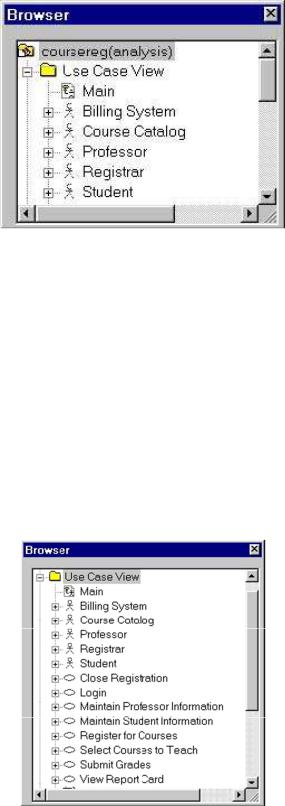
Рисунок 1 – Действующие лица
Исходя из потребностей действующих лиц выделяются следующие варианты использования (рисунок 2):
∙Login (Войти в систему);
∙Register for Courses (Зарегистрироваться на курсы);
∙View Report Card (Просмотреть табель успеваемости);
∙Select Courses to Teach (Выбрать курсы для преподавания);
∙Submit Grades (Проставить оценки);
∙Maintain Professor Information (Ввести информацию о профессорах);
∙Maintain Student Information (Ввести информацию о студентах);
∙Close Registration (Закрыть регистрацию).
Рисунок 2 – Варианты использования
Чтобы поместить вариант использования в браузер:
1)щелкните правой кнопкой мыши на пакете представления вариантов использования в браузере;
2)выберите в появившемся меню пункт New -> Use Case;
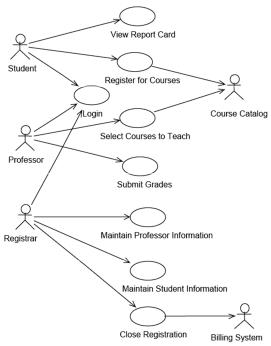
3)новый вариант использования под названием NewUseCase появится в браузере; слева от него будет видна пиктограмма варианта использования UML;
4)выделив новый вариант использования, введите его название.
Далее создается диаграмма вариантов использования для системы регистрации. Готовая диаграмма вариантов использования показана на рисунке 3 В среде Rose диаграммы вариантов использования создаются в представлении вариантов использования. Главная диаграмма (Main) предлагается по умолчанию. Для моделирования системы можно затем разработать столько дополнительных
диаграмм, сколько необходимо.
Чтобы получить доступ к главной диаграмме вариантов использования:
1)рядом с представлением вариантов использования в браузере щелкните на значке « + », это приведет к открытию данного представления;
2)дважды щелкните на главной диаграмме Main, чтобы открыть её – строка заголовка изменится, включив фразу [Use Case Diagram: Use Case view / Main].
Рисунок 3 – Диаграмма вариантов использования для системы регистрации
Для создания новой диаграммы вариантов использования:
1)щелкните правой кнопкой мыши на пакете представления вариантов использования в браузере;
2)из всплывающего меню выберите пункт New -> Use Case Diagram;
3)выделив новую диаграмму, введите ее имя;
4)дважды щелкните на названии этой диаграммы в браузере, чтобы открыть
ее;
5)для помещения действующего лица или варианта использования на диаграмму необходимо перетащить его мышью из браузера на диаграмму вариантов использования;
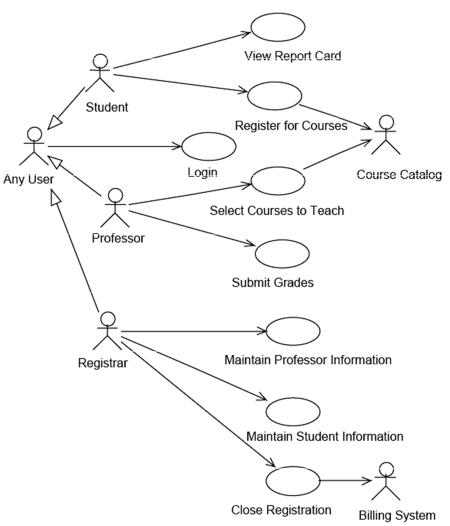
6) с помощью кнопки Unidirectional Association (Однонаправленная ассоциация) панели инструментов нарисуйте связи ассоциации между действующими лицами и вариантами использования.
Наличие общего варианта использования Login для трех действующих лиц позволяет обобщить их поведение и ввести новое действующее лицо Any User. Модифицированная диаграмма вариантов использования показана на рисунке 4.
Рисунок 4 – Модифицированная диаграмма вариантов использования
Для добавления описаний к вариантам использования необходимо:
1)выделить в браузере вариант использования «Register for Courses»;
2)в окно документации ввести следующее описание к этому варианту использования: «This use case allows a student to register for courses in the current semester» (Этот вариант использования дает студенту возможность зарегистрироваться на курсы в текущем семестре);
3)создать с помощью текстового редактора три текстовых файла с описаниями вариантов использования Login (Войти в систему), Register for
Courses (Зарегистрироваться на курсы) и Close Registration (Закрыть
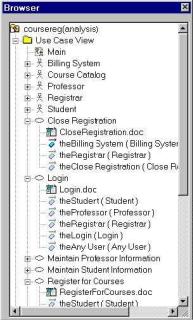
регистрацию).
В пунктах 2.1.2, 2.1.3, 2.1.4 приведены содержания трех текстовых файлов с описаниями вариантов использования.
Рисунок 5 – Варианты использования
Для прикрепления файла с описанием к варианту использования
необходимо выполнить последовательность действий:
1)щелкнуть правой кнопкой мыши на варианте использования;
2)в открывшемся меню выбрать пункт Open Specification;
3)перейти на вкладку файлов;
4)щелкнуть правой кнопкой мыши на белом поле и из открывшегося меню выбрать пункт Insert File;
5)указать созданный ранее файл и нажать на кнопку Open, чтобы прикрепить файл к варианту использования.
В результате представление вариантов использования в браузере примет вид, представленный на рисунке 5.
Иногда возникает необходимость удаления вариантов использования и действующих лиц. Существует два способа удалить элемент модели: из одной диаграммы или из всей модели.
Чтобы удалить элемент модели из диаграммы:
1)выделите элемент на диаграмме;
2)нажмите на клавишу Delete;
3)обратите внимание, что, хотя элемент и удален с диаграммы, он остался в браузере и на других диаграммах системы.
Чтобы удалить элемент из модели:
1)выделите элемент на диаграмме;
2)выберите пункт меню Edit -> Delete from Model или нажмите сочетание клавиш Ctrl+D.
